OneNote'ta bir bölüm diğerine nasıl birleştirilir
Başka bir OneNote'ta(OneNote) bazı eski notlarınız var, ancak bunları yeni not defterine kopyalayıp yapıştırmadan bu notlarla ilgili yeni bir not defterinde birleştirmek istiyorsunuz. OneNote'ta (OneNote)Merge into Another(Merge into Another Section) Chapter adında bir özellik var . OneNote'taki(OneNote) Başka Bir Bölümde Birleştir özelliği , kullanıcının not defterlerini aramasına ve ardından bir not defterindeki bölümleri diğer not defterinin bölümüyle birleştirmesine olanak tanır .(Merge)
OneNote'ta Bölümler(Sections) nasıl taşınır veya Not Defterleri (Notebooks)nasıl(OneNote) birleştirilir
OneNote'ta(OneNote) bir Bölümü diğeriyle birleştirmek için aşağıdaki adımları izleyin.
- OneNote'u Başlatın
- Bölümü Sağ Tıklayın
- Başka Bir Bölümde Birleştir'i seçin
- (Click)Not Defterlerinden(Notebooks) herhangi birinin artı düğmesine tıklayın ve bir bölüm seçin
- Birleştir'i tıklayın
- Bölümler birleştirildi.
OneNote'u(OneNote) başlatın .
Pratik olarak bir not defteri başlatın veya bir not defteri oluşturun.

Not defterinizde, sayfanın yukarısındaki bölüm sekmesine sağ tıklayın.
Bağlam menüsünde Başka Bir Bölümde Birleştir'i(Merge into Another Section) seçin .
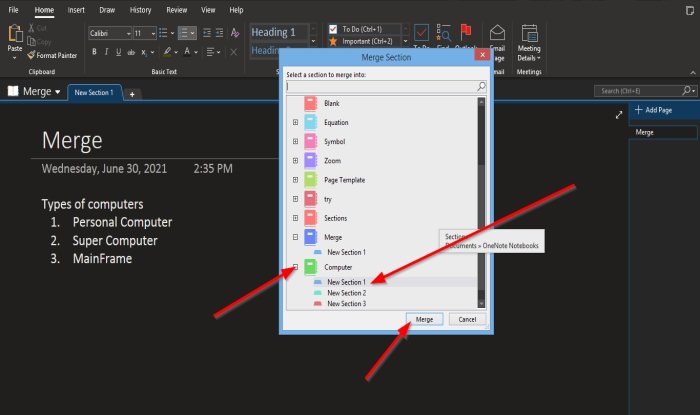
Kaydettiğiniz not defterlerini görüntüleyen bir Bölümü Birleştir(Merge Section) iletişim kutusu açılır; not defterlerini de arayabilirsiniz.
Not defterinin sol tarafında, birleştirmek istediğiniz bölümleri artı butonunu tıklayın.
Not defterindeki bölüm veya bölümler görüntülenecektir.
Bölümün birleştirilmesini istediğiniz bölümü seçin.
Ardından Birleştirilmiş 'i(Merged) tıklayın .
Birleştirmek istediğinizden emin olup olmadığınızı soran bir Mesaj kutusu açılır. Bölümleri Birleştir 'i (Merge Sections)tıklayın(Click) .
Mesajın başarılı olduğunu belirten ve orijinal bölümü silmek isteyip istemediğinizi soran başka bir mesaj kutusu açılacaktır; Hayır'ı (No)tıklayın(Click) .
Seçtiğiniz bölümün not defterine yüklenecektir.

Sayfanın sağ tarafında, Sayfa Ekle(Add Page) bölümünde, yeni birleştirdiğiniz bölümün not defterinin görüntülendiğini göreceksiniz.
(Click)Birleştirdiğiniz bölümü görmek için üzerine tıklayın .
Bu öğreticinin OneNote'ta(OneNote) bir bölümü diğeriyle nasıl birleştireceğinizi anlamanıza yardımcı olacağını umuyoruz .
Sonraki oku(Read next) : OneNote'ta Bölümlere Renkler nasıl eklenir(How to add Colors to Sections in OneNote) .
Related posts
OneNote'da bölümlere renkler nasıl eklenir
Dark Mode OneNote or Outlook'da nasıl etkinleştirilir
OneNote bir Grid Line and Rule Line nasıl oluşturulur
Nasıl senkron Samsung Notes ile Microsoft OneNote?
Windows 10 etkin OneNote nasıl kullanılır
Name, Color, Location Nasıl değiştirilir? OneNote notebook
Windows 10'da OneNote'te Zoom'te ve Zoom'te Nasıl Yapılır?
OneNote Kullanarak Ekran Görüntüsü Alma ve Ekleme
Page Background and Rule Lines color OneNote'da nasıl değiştirilir
OneNote'de Bağlantılar Nasıl Oluşturulur
OneNote Eşitlenmiyor mu? Bağlanmanın 9 Yolu
OneNote içinde Outlook görevleri nasıl oluşturulur
Temel OneNote Yeni Başlayanlar Başlamak İçin Öğreticiler
Yeni başlayanlar için Microsoft OneNote Tips and Tricks
Nasıl embed Pinterest Pins içinde Word or OneNote
Page Template içinde OneNote nasıl kullanılır
iPhone or iPad için OneNote app yılında Dark Mode nasıl etkinleştirilir
Borders Tables OneNote'da nasıl gizlenir
Ücretsiz OneNote Şablonları İçin En İyi 5 Site
Use OneNote Web Clipper Chrome extension Göz atarken not almak
